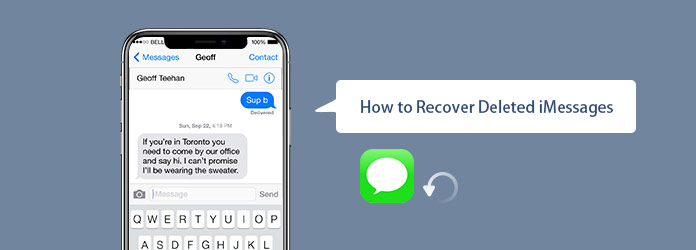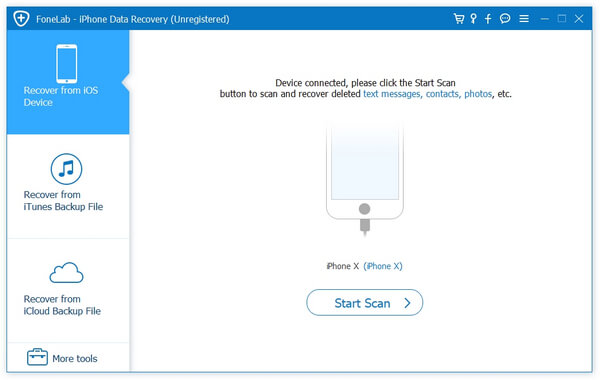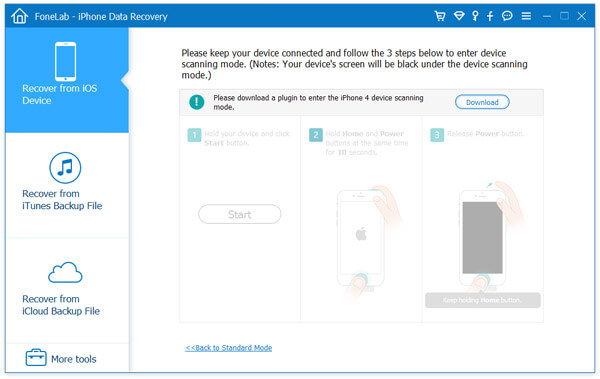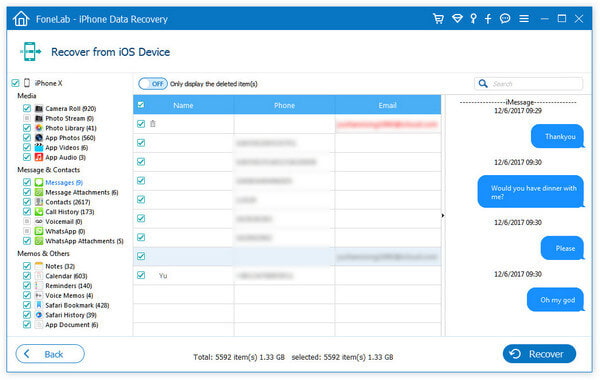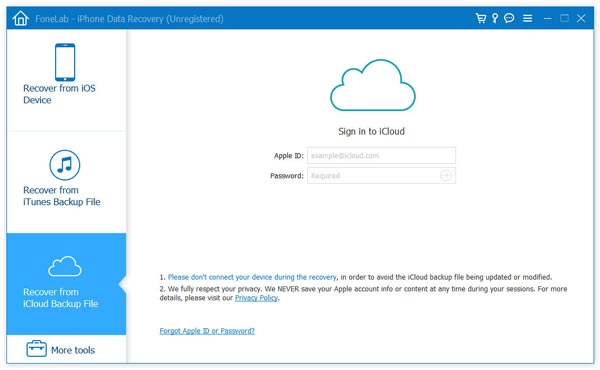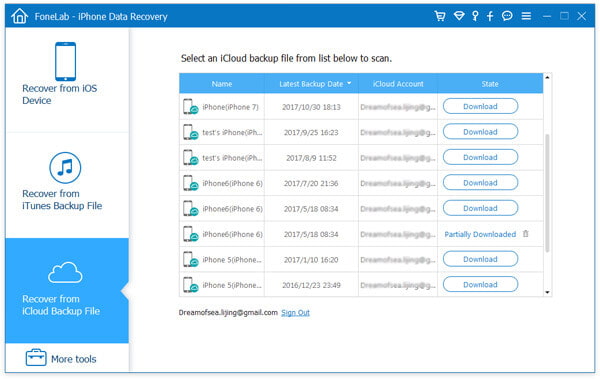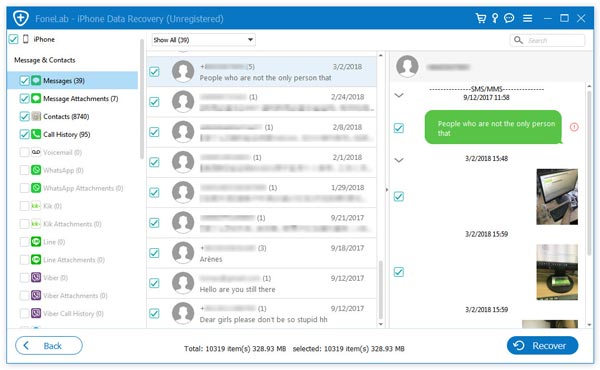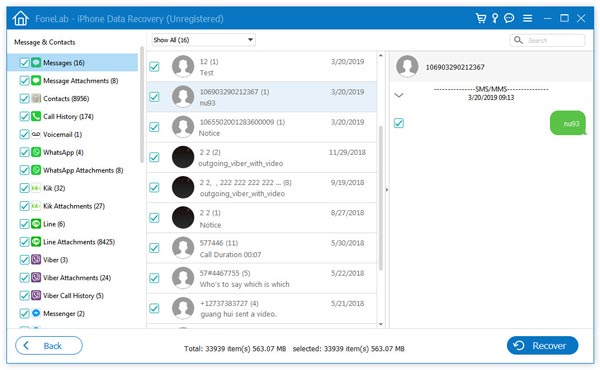A maneira mais fácil de recuperar iMessages excluídas do iPhone/iPad/iPod touch
Resumo
Você pode recuperar iMessages excluídos? Claro que você pode. Esta postagem mostra como encontrar iMessages antigos do iPhone/iPad/iPod (mais recente compatível com iOS 17) de maneira fácil, mesmo se você não tiver um backup do iTunes ou iCloud. Encontre a maneira mais fácil de recuperar iMessages excluídas no seu dispositivo iOS.
Como a maneira mais conveniente e econômica de se comunicar (enviar mensagens de texto, fotos e vídeos) com seus amigos e familiares, o iMessage é quase sua primeira escolha quando você está em Wi-Fi ou conexão de dados de celular.
Ao contrário de outros serviços de mensagens, o iMessage permite enviar mensagens de texto/imagem/vídeo gratuitas entre usuários da Apple, sem um plano de mensagens de texto de provedores de serviços de rede.
No entanto, por vários motivos, você pode excluir por engano o histórico do iMessage com seus amigos e familiares ou perder iMessages antigos por acidente. Muitos usuários estão falando sobre isso na comunidade de discussão da Apple. Então, vamos voltar ao ponto principal, como recuperar iMessages excluídos? Este artigo mostrará 3 maneiras fáceis de recuperar iMessages excluídas do iPhone, iPad e iPod touch, com ou sem backups do iTunes ou iCloud. Cada método tem seu próprio recurso, alguns são fáceis, alguns são seguros e alguns são gratuitos. Encontre o que melhor se adapta a você.
Solução 1. Recupere iMessages excluídas do iPhone diretamente
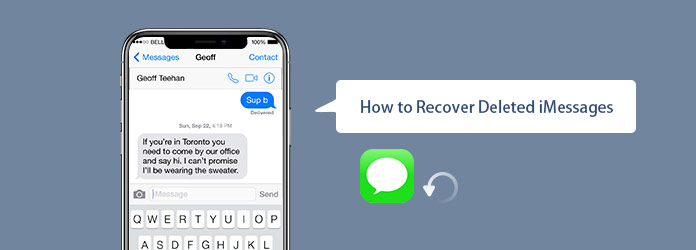
Como recuperar iMessages excluídas do iPhone/iPad/iPod
Para fazer isso, você precisa usar software de recuperação de dados do iPhone. Apenas em 3 etapas, você pode facilmente recuperar suas iMessages excluídas! Deve ser a maneira mais fácil de recuperar iMessages excluídos. Este método não requer um backup do iTunes ou iCloud, e apenas um iPhone com o cabo USB é suficiente. Agora você pode verificar as etapas detalhadas sobre como recuperar iMessages.
Passo 1 Baixe o software de recuperação do iPhone iMessage
Baixe, instale e execute esta recuperação do iMessages em seu computador. Conecte seus dispositivos iOS (iPhone, iPad ou iPod touch) a ele via cabo USB. Feche o iTunes se ele for executado automaticamente.
Passo 2 Escaneie seu iPhone, iPad ou iPod touch
Siga as etapas na interface, você pode acessar facilmente a interface de digitalização, como mostra a imagem abaixo. Então clique Iniciar digitalização para começar a escanear seu dispositivo iOS.
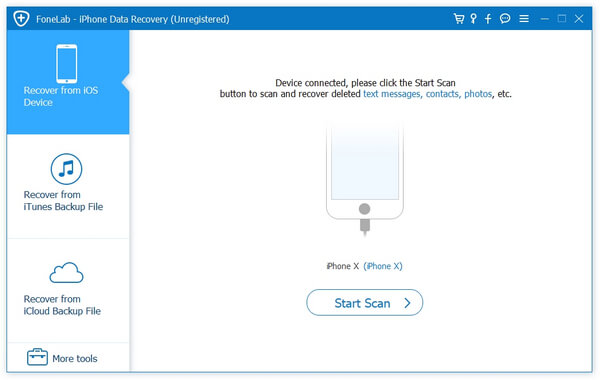
Escanear iPhone/iPad/iPod
Se você estiver usando iPhone 15/14/13/12/11/XS/XR/X/8/7/SE/6/5/4, iPad Pro/Air/mini e iPod touch, após conectar seu dispositivo iOS, o software de recuperação iMessage reconhecerá o dispositivo automaticamente.
Se estiver usando iPhone 4, iPhone 3GS, iPad 1 e iPod touch 4, você precisa baixar um plug-in antes que o software verifique seu dispositivo. É fácil entrar no modo de varredura e não há perigo de fazer isso se você seguir as instruções do software.
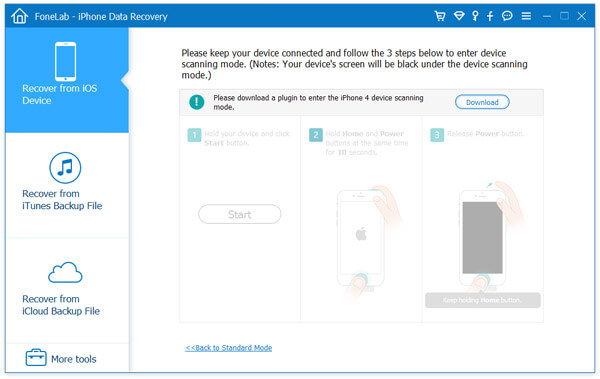
Entrar no modo de digitalização
Depois de entrar com sucesso no modo de digitalização, ele fará a varredura do seu dispositivo automaticamente.
Passo 3 Comece a recuperar
Escolha Mensagens opção na lista à esquerda, aqui você verá todas as iMessages, mensagens de texto e MMS excluídas de qualquer um de seus contatos. Leia-os com clareza e selecione as iMessages excluídas que deseja recuperar.
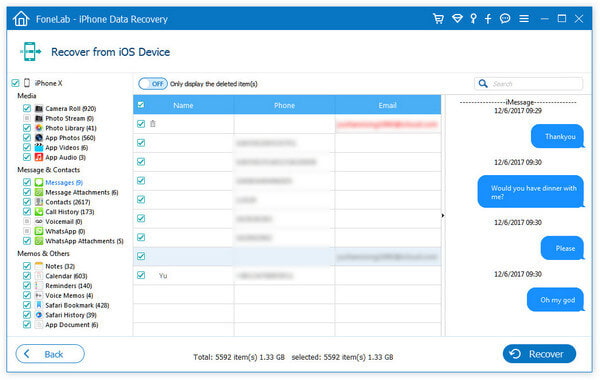
Recupere iMessages excluídas do iPhone/iPad/iPod diretamente
Basta clicar no Recuperar botão para recuperar as iMessages excluídas do iPhone. Esta é a maneira mais fácil de recuperar iMessages deletadas no iPhone.
Solução 2. Restaurar iMessages do backup do iCloud
Contanto que você tenha ativado o recurso de backup do iCloud e conectado seu iPhone à rede Wi-Fi, suas mensagens serão copiadas para o iCloud. Está disponível para restaurar as iMessages e outros arquivos do iCloud para o seu iPhone, mas você precisa redefinir o iPhone de fábrica, o que significa que todos os dados existentes no seu iPhone serão apagados.
Se você deseja restaurar conversas de mensagens do iCloud para o iPhone sem limpar os dados existentes, você precisa de uma ferramenta de recuperação do iCloud de terceiros. FoneLab ainda é uma opção recomendável novamente. Isso te ajuda acessar vários arquivos do iCloud e restaure iMessages excluídas, incluindo textos, fotos, vídeos e outros anexos de mensagens do backup do iCloud sem apagar os dados atuais do iPhone.
Passo 1 Entre na sua conta do iCloud
Mudar para Recuperar do arquivo de backup do iCloud no menu esquerdo da interface do FoneLab.
Em seguida, digite seu ID Apple e senha para fazer login na sua conta do iCloud. A Fonelab respeitará totalmente a sua privacidade e nunca registrará nenhuma informação pessoal.
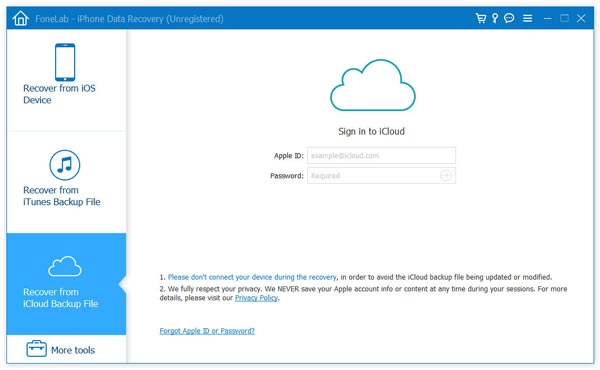
Faça login na conta do iCloud
Passo 2 Baixe o arquivo de backup do iCloud
Pode haver muitos arquivos de backup nesta conta do iCloud, você precisa baixar o correto que contém as iMessages excluídas. Encontre e clique Baixar botão à direita.
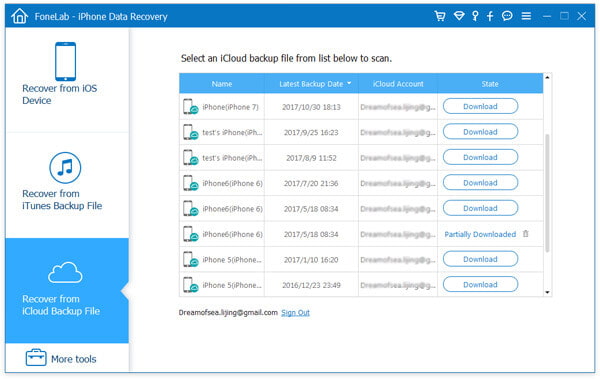
Verificar o backup do iCloud
Passo 3 Restaurar iMessages excluídas do iCloud
Verifique o arquivo de backup baixado. Em seguida, clique em Mensagens em Mensagens e Contatos na lista à esquerda, você encontrará todas as mensagens. Verifique um por um e visualize-os na janela certa, encontre o iMessages excluídas você deseja recuperar e clique em Recuperar. As conversas que você escolheu serão restauradas e salvas no seu computador em formato CSV ou HTML.
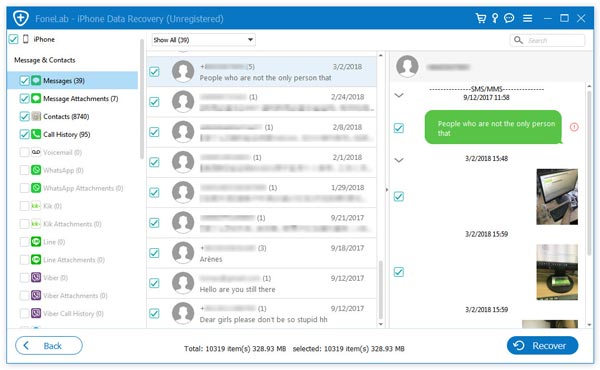
Restaurar iMessages excluídas do backup do iCloud
Agora, as iMessages excluídas foram restauradas do backup do iCloud para o seu computador. Mesmo se você não tiver o iPhone em mãos, ainda poderá recuperar as iMessages antigas. E as iMessages existentes não serão apagadas. Estas são as vantagens deste método.
Solução 3. Como recuperar iMessages excluídas do backup do iTunes
Se você não possui uma conta do iCloud ou mudou para um novo iPhone, pode tentar recuperar as iMessages excluídas de backup do iTunes.
Semelhante ao iCloud, o iTunes também pode ser usado para fazer backup de todos os tipos de dados do iOS no iPhone, iPad ou iPod touch. Quando você conecta seu iPhone e executa o iTunes, muitas vezes você pode fazer backup dos dados do seu iPhone com o iTunes. Se você fez backup do iPhone para o iTunes no Mac ou PC, poderá recuperar suas iMessages do backup do iTunes.
Passo 1 Escolha e escaneie o backup do iTunes
Inicie o software de recuperação do iMessage, desta vez você precisa selecionar Recuperar do arquivo de backup do iTunes modo. Todos os arquivos de backup do iTunes que você já fez neste computador serão listados na interface.
Selecione o backup onde as iMessages excluídas são armazenadas e clique em Iniciar digitalização para iniciar o processo de digitalização.

Digitalizar o backup do iTunes
Passo 2 Recupere iMessages deletadas do iTunes
Após a verificação, todas as categorias de dados do iOS e o número de arquivos serão listados no controle esquerdo. Clique na categoria específica à esquerda e você pode verificar informações detalhadas de cada dado no painel direito.
Clique Mensagens opção e, em seguida, visualize as iMessages na janela de visualização. Clique Recuperar botão para voltar todos os textos selecionados para PC/Mac.
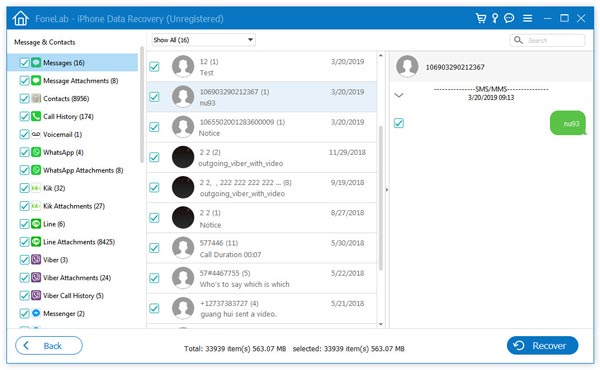
Restaurar iMessages excluídos do backup do iTunes
Você pode precisar: Como corrigir iMessages não funcionando no Mac.
Perguntas frequentes sobre a recuperação de iMessages excluídas do iPhone/iPad/iPod
1. Onde o histórico do iMessage é armazenado?
Se você nunca exclui iMessages do seu dispositivo, pode tocar no aplicativo Mensagens e visualizar todo o histórico do iMessage. Se você deseja visualizar o iMessage que excluiu antes, pode usar o iPhone Data Recovery que mencionamos na postagem para recuperar o histórico excluído do iMessage.
2. Como visualizar mensagens apagadas no iPod touch?
Inicie o iPhone Data Recovery no seu computador e clique em Iniciar verificação para verificar todas as mensagens, contatos, fotos, memorandos e muito mais. Marque a categoria Mensagens para ver as mensagens excluídas no iPod touch.
3. Onde as iMessages são armazenadas?
As iMessages são armazenadas automaticamente no sistema de backup iCloud da Apple. Você pode ativar iMessages em Configurações > Mensagens.
Conclusão
Falamos principalmente sobre como recuperar iMessages excluídos nesta página. Uma ferramenta profissional de recuperação de iMessage, FoneLab, é recomendado para ajudá-lo a acessar essas conversas antigas do iMessage. São oferecidos 3 métodos eficazes e você pode escolher o seu preferido para restaurar mensagens perdidas.
Espero que você possa recuperar facilmente suas iMessages excluídas depois de ler esta postagem. Se você ainda tiver alguma dúvida, pode nos deixar uma mensagem.
O que você acha deste post?
Excelente
Classificação: 4.8 / 5 (baseado nas classificações 369)